|
Win10系统怎么还原win8系统?win8虽然是一个过渡的系统,但是它在安全性方面可能胜过win10系统,那么有的用户想要从win10系统还原到win8,要怎么操作呢?借助装机工具,很轻松可以实现,一起来看看吧。
win10怎么还原win8系统教程
1.首先在小白一键重装系统官网(http://www.xiaobaixitong.com)下载小白一键重装系统,下载好打开,点击«立即重装系统»按钮,即可进行下一步如下图所示:
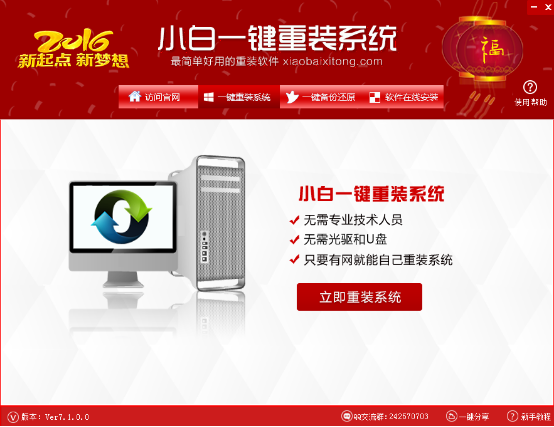
2.接着点击«立即检测环境»按钮,即可进行检测系统(硬件、软件、网络状态)环境,如下图所示:
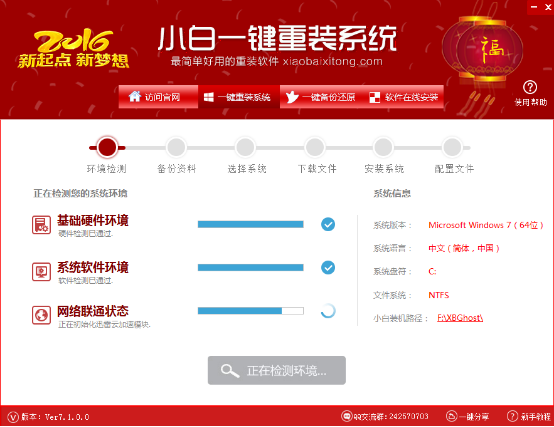
3.之后进入备份(我的文档、收藏夹、桌面文件)的资料选项,在需要备份的资料前面打钩,再点击«检测成功!下一步»即可备份资料。如下图所示:
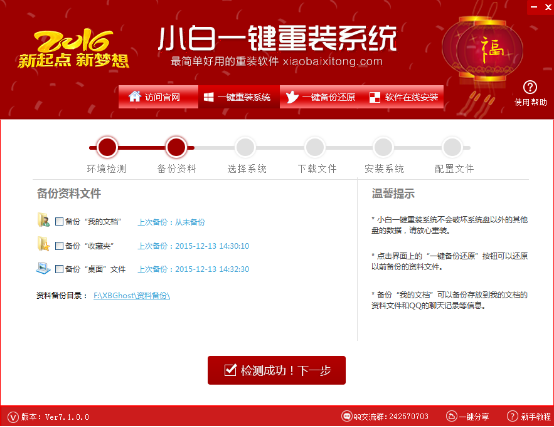
4.然后就可以选择你所要装的系统了,在你所要装的系统后面点击«安装此系统»即可进入下一步,如下图所示:
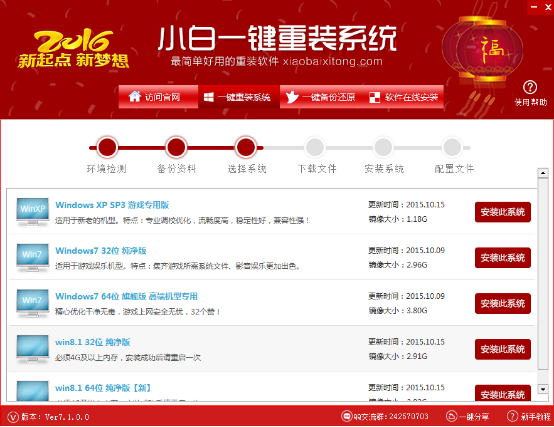
5.最后就会出现下载系统的界面展示图,在这一步可以清楚地看到关于下载的各种信息(下载速度、文件大小、已完成、待完成、下载状态、保存路径包括下载注意事项)等等,后面的流程为全自动装机,无需任何人工操作,坐等装机完成就ok的啦。
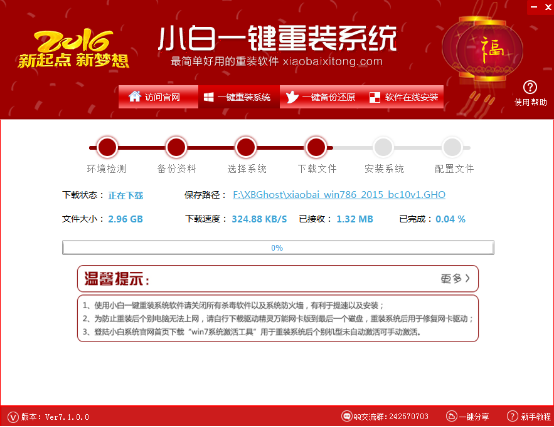
win10系统还原win8过程就是这么简单,只需要下载小白一键重装系统,就能让你的电脑win10还原到win8,好了win10怎么还原win8系统教程就为大家讲解到这里!
相关推荐:win10系统还原win7教程。
|